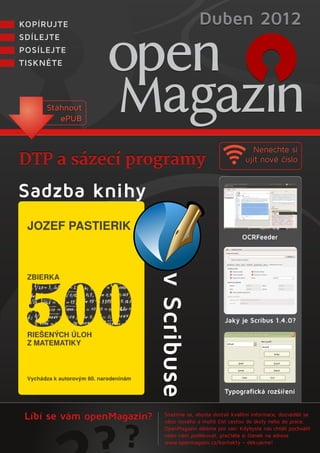
openMagazin 4/2012
- 1. KOPÍRUJTE Duben 2012 SDÍLEJTE POSÍLEJTE TISKNĚTE Stáhnout ePUB D T P a s á z e c í p r o g r a my Nenechte si ujít nové číslo Sadzba knihy OCRFeeder v Scribuse Jaký je Scribus 1.4.0? Typografická rozšíření Líbí se vám openMagazin? Snažíme se, abyste dostali kvalitní informace, dozvěděli se něco nového a mohli číst cestou do školy nebo do práce. OpenMagazin děláme pro vás! Kdybyste nás chtěli pochválit nebo nám poděkovat, přečtěte si článek na adrese www.openmagazin.cz/kontakty – děkujeme!
- 2. Obsah TÉMA ČÍSLA strana 25 OCRFeeder – Užitečný rozpoznávač textu, který však neumí česky 4 Recenze DTP programu Scribus 1.4.0 6 Sadzba knihy v Scribuse 8 Scribus: Optimalizácia optického rozloženia textu a vkladanie internetových odkazov 14 Rozšírenie pre typografickú úpravu textov 16 OCR v Linuxu: Cuneiform a YAGF 20 Časopis Gliese je sázen ve Scribusu 22 Scribus: Tvorba vizitky 23 strana 32 RECENZE Asus Eee Note EA-800 25 ZOTAC ZBOX Nano A10 Plus: Zeleně svítící domácí kino s XBMC 29 Nové vlastnosti LibreOffice 3.5 – máte se na co těšit 32 Double Commander umí využít rozšíření z Total Commanderu 35 LibreOffice 3.5: Cestou drobných zlepšení 37 strana 35 NÁVODY Šablona pro organizaci skladu i s fakturou 39 Jak používat výstřižky ve Scribusu 40 PRAXE České univerzity používají DSpace – systém pro strana 40 digitální knihovny 41 strana 41 Powered by Scribus
- 3. TÉMA ČÍSL A DUBEN 2012 OPENMAGAZIN 03 D T P a s á ze c í p r o g r a m y 4 O C RF e e d e r – U ž i t e č ný r o z p o z ná v a č t e x t u , k t e r ý v š a k n e u mí č e s k y 6 Re c e nz e DT P p r o g r a m u Sc r i b u s 1 . 4 . 0 8 Sa d z b a k n i h y v Sc r i b u s e 14 Sc r i b u s : O p t i m a l i z á c i a o p t i c k é h o r o z lo ž e n i a textu a vkladanie in- t e r ne t o v ý c h o d k a z o v 16 Rozšírenie pre typo- grafickú úpravu textov 20 O C R v L i n u x u : C u n e i f o r m a Y A G F 22 Č a s o p i s G li e s e j e s á z e n v e Sc r i b u s u 23 Scribus: Tvorba v i zi t k y
- 4. OCRFeeder – Užitečný rozpoznávač TÉMA ČÍSLA textu, který však neumí česky Václav Hejda | LinuxEXPRES.cz likost a uspořádání textu ve vytvářeném Už se vám někdy stalo, že jste potřebovali naskenované dokumentu. Před samotným naskeno- dokumenty mimo prohlížení také editovat? Já dostal ne- váním textu zvolíte požadovaný pro-gram, dávno takto připravené studijní podklady. Na otázku co kterým chcete převod provést. Jako vý- s nimi, vám možná odpoví následující řádky. chozí je nastaven program GORC. Dále máte možnost zvolit a použít Tesseract a já OCR pro domácí použití jsem dodatečně přidal Guneiform. Poté V pravém sloupci dole zvolíte kartu kliknete na tlačítko OCR. Dojde k převe- OCRFeeder je, jak již název napovídá, Styl, na ní vyberete písmo a jeho ve- dení textu, který jste vybrali, a převedený program určený pro optické rozpoznání znaků a jejich převod do digitální podo- by. Nejedná se přímo o program jako ta- kový, ale o grafickou nástavbu pro více OCR programů. Díky této metodě je možné pomocí skenování digitalizovat tištěné texty, s nimiž je poté možno pra- covat jako s normálním počítačovým textem. Program je vybaven GTK gra- fickým prostředím a můžete ho stáhnout z domovských stránek, více informací se také dozvíte na stránkách autora Joaqui- ma Rocha. V některých distribucích ho také najdete v repozitáři. A jak to vlastně funguje? Představte si že máte nějaký text uložený v obrazovém formátu, jako je JPG, PNG atd. Možné je také použít PDF. Pak není nic snazšího než spustit OCRFeeder, Příprava načteného textu před před převodem pomocí OCR v levém horním rohu kliknout na ze- lenou ikonu se symbolem plus a přidat požadovaný obrázek. Další možností je připojení vašeho skeneru a provést na- skenování textu přímo z programu. Poté se vám naskenovaný nebo načtený text objeví v prostředním poli programu. Zvýrazněním pomocí myši vyberete text, který chcete převést do poža- dovaného formátu. Na vybranou máte prostý text, ODT nebo HTML. Pokud by jste chtěli převádět celý dokument, je jednoduší kliknout na tlačítko Rozpo- znat dokument. Dojde k automatickému výběru textu, který bude označen mod- rou barvou, a k výběru obrázků, které jsou označeny barvou zelenou. Text, který vyberete, se zobrazí ve výřezu v pra-vém sloupci nahoře. Po provedení OCR je vše připraveno pro export do požadovaného formátu
- 5. TÉMA ČÍSLA DUBEN 2012 OPENMAGAZIN 05 obraz se zobrazí na kartě Text. V textu je pak možné provádět různé editace, jako je například úprava chybně rozpoznaných znaků a nebo kontrola překlepů. Možnost kontroly překlepů je v programu již implementována a je au- tomaticky nastavena dle vašeho systé- mu. Před samotným exportem stránky do ODT nebo jiného vámi zvoleného for- mátu je ještě nutné provést samotné na- stavení této stránky. To provedete tak, že v liště nabídky kliknete na Úpravy | Upravit stránku a zvolíte parametry. Nejčastěji to bude formát A4 a ještě do- poručuji zatrhnou volbu Nastavené pro všechny následující převody. Pak už jen stačí kliknout na tlačítko exportu ODT a uložit požadovaný text. Pokud byste však chtěli dokument uložit Pokud zapomenete na tento krok, převedete výběr na přednastavený formát v jiném formátu, klikněte v liště na Sou- 4,3 × 2,7 cm, což je taková mini stránka bor | Export a nastavte požadovaný for- mát exportu. V tomto případě jsme převedli text do formátu ODT a po uložení už jen zbývá upravit rámec textu a můžete s ním začít pracovat. Stále tady hovořím pouze o textu, samozřejmostí je ovšem i převod obrázků, nicméně pro nenáročnost této činnosti, tuto část vy- nechávám. Postup je stejný jako u textu, a to bez potřeby výše zmiňovaných úprav. Česká diakritika schází Nic není ale tak dokonalé, jak se může na první pohled zdát. Záměrně jsem pro tento článek zvolil převod anglického textu, jelikož česká diakritika není bohu- žel podporována a jak jste si určitě všimli, ani anglický převod není bez chy- Je hotovo, text je převeden a můžete s ním libovolně pracovat by. Snažil jsem se proto provést konfigu- race jednotlivých výkonných programů, ale bez úspěchu. Absence podpory čes- kých znaků bude zcela určitě důvod, proč tento program nebude masově nasazen na strojích českých uživatelů. Jinak je nutné OCRFeeder pochválit za jednoduchost a přehlednost a nám nezbývá nic jiného než čekat na to, až se alespoň jeden z podporovaných OCR programů naučí číst česky. Než tohle, to raději ruční přepis
- 6. Recenze DTP programu TÉMA ČÍSLA Scribus 1.4.0 Michal Hlavatý | LinuxEXPRES.cz Na začátku roku 2012 byla vydána nová stabilní řada open- Z nově podporovaných formátů pak -source DTP programu Scribus. Její vývoj trval více než čtyři Scribus umožňuje pracovat např. s for- máty AI, CDR, PSD a WMF a soubory roky. Bylo opraveno a vyřešeno celkem přes dva tisíce chyb z programů Kivio, Dia a XFig. a požadavků na přidání funkcí. Jaký je tedy nový Scribus? Nové funkce Co lze vytvořit ve Scribusu? Podpora formátů Scribus je velmi vhodný pro kratší doku- Množství formátů, které umí Scribus Portování z Qt 3 do Qt 4 menty (vizitky, pozvánky, letáky, pre- zpracovat, je velmi solidní. Kromě oče- Řada Scribusu 1.3.3 byla založena na zentace), kde je nasazení bez problémů. kávaných formátů SVG, EPS, JPEG, PNG, rozhraní Qt verze 3, a vzhledem k vývoji Dobře použitelný je také pro sazbu doku- TIF umí pracovat i s celou řadou jiných bylo nutné přepsat kód do Qt 4 (odladě- mentů s desítkami stran – magazínů, (AI, CDR, PSD, WMF, PDF, PS, FIG, CVG, ní trvalo trochu déle a způsobilo delší e-zinů, brožur, obecních novin a časopi- PICT, SML, SHAPE a mnoha dalšími). prodlevu mezi vydáními stabilních sů (viz ukázky na Scribus.cz). Na efek- Z výše jmenovaných byl potom verzí). tivní a bezproblémovou sazbu složitější v nové stabilní řadě vylepšen import knihy si ale příznivci budou muset ještě z SVG a také přibyla možnost do PDF vý- Generované rámce nějaký ten pátek počkat. stupu vložit jiné PDF či EPS dokumenty. Asi nejpatrnější novou funkcí jsou Generované rámce. Umožňují vkládat do dokumentu LaTeXové rovnice, grafy (Gnuplot) a diagramy (GraphViz), noty (LilyPond) a 3D modely (POV-Ray). Export a tisk Pro tisk přibyla zcela zásadní funkce (kterou bylo nutné v řadě 1.3.3 řešit skriptem) – a to vkládání ořezových a registračních značek, značek spadávky, barevných mřížek i informacích o strán- ce. Další novinkou je pak export vrstev přímo do PDF (jen ve verzi PDF 1.5). Typografie Z hlediska typografie přináší nová řada několik novinek. Nyní je možné vytvářet Styly znaků, vyrovnávat text (nastavit rozmezí šířky znaků a minimální šířku mezery) i zarovnat text opticky. Značky pro tisk Optické zarovnání (vlevo bez zarovnání)
- 7. TÉMA ČÍSLA DUBEN 2012 OPENMAGAZIN 07 Co se chystá v řadě 1.5? Vývoj Scribusu se nezastavil, ale pokra- čuje směle dál. V řadě 1.5 je možné ex- portovat do formátů PDF/X-1a a PDF/X-4, přibyla možnost zobrazovat místo kla- sické mřížky tečky a křížky (podobně ja- ko CADy), vkládat 3D anotace, vytvářet kaligrafickou čáru, kruhovou výseč a spirálu a přibylo i několik dalších možností nástroje Cesty. Je také možné vytvářet styly barevných přechodů, po- hodlně procházet a vkládat obrázky po- Vyrovnávání textu (vlevo bez vyrovnávání) mocí Picture Browser (Prohlížeč obráz- pro různé typy barvosleposti (mezi DTP ků). Byla vylepšena i práce s OTF fonty. Kreslení programy jde o dost unikátní funkci). Neméně důležitou změnou je i přepra- Ve Scribusu je nově možné používat ope- cované uživatelské rozhraní – Nastavení race s cestami, vytvářet a používat styly Co Scribusu (stále) ještě resp. Nastavení dokumentu. Většinu čar, vyplnit objekty vzorky či importovat chybí? oken je nově možné dokonce dokovat. barevné palety z EPS, AI, PS, SOC a GPL Zlepšuje se také podpora dalších jazyků (i přímé barvy). Pro veškeré objekty Je stále poměrně dost funkcí, které by (arabština, japonština, čínština). a vrstvy je také možné použít různé reži- profesionální DTP program měl mít, ale my směšování barev. Scribus je nemá. Chybí mu např. na- hrazování kombinací znaků ligaturami, Další funkce možnost použít staré číslovky nebo pře- Přibyla možnost zobrazit vrstvy jako pnout na pravé kapitálky (obsaženy ve Drátěný model, která zlepší odezvu při fontu). Vytvořit číslovaný nebo nečís- práci s delšími dokumenty. Užitečným lovaný seznam ve Scribusu je také složi- vylepšením je také skript Autoquote, tější, než by mělo být. který nahradí rovné uvozovky za správné Další oblastí, ve které by si Scribus (pro každý jazyk jiné). zasloužil větší pozornost, je automatiza- ce – ať už efektivnější vytváření obsahu Práce s programem Tabulka ve Scribusu 1.5 (ze stylů), podpora poznámek pod čarou, automatické číslování obrázků nebo au- Velmi důležitým bodem je zlepšení tomatické texty (např. název kapitol Ke stažení uživatelské přívětivosti. První, co bude a podkapitol v záhlaví a zápatí či popisky • Scribus 1.4.0 ke stažení (Scribus.cz) uživatele jistě zajímat, je zrychlení ode- obrázků). • Scribus portable (spustí se z USB zvy u delších dokumentů. Druhé, nemé- Scribusu by určitě prospělo i další disku) ně důležité vylepšení, je výrazně pročištění kódu a optimalizace. Např. použitelnější zaznamenávání změn sou- náhledový režim u delších dokumentů Odkazy boru. Funkce Zpět tak bude (častěji) rea- přestává plnit svoji funkci, protože vy- govat tak, jak by měla. tvoření náhledu je otázkou desítek • Official release notes Dále je to spousta drobných vy- sekund. Také odezva programu v někte- • Scribus 1.4.0 in a nutshell lepšení – text je nyní možné editovat rých situacích by mohla být rychlejší. • Scribus Help přímo z kreslicí plochy a není nutné Posledním nedostatkem Scribusu je otevírat Editor textů (kvůli odezvě se ale nepříliš efektivní uživatelské rozhraní. tento způsob hodí převážně k drobným Některé operace trvají příliš dlouho. změnám). Ve Výstřižcích nově přibyla Některé z chybějících funkcí lze růz- možnost přesouvat objekty mezi jednot- nými způsoby úspěšně obejít. Na někte- livými sadami a také poslat objekt do rých z výše uvedených se pracuje a bu- konkrétní sady. Ve spodní části okna se dou součástí další stabilní verze. Ve objevilo několik nových ikon. Ty srovnání se sérií 1.3.3 je zlepšení ve umožňují zapnutí/vypnutí Správce ba- všech oblastech skutečně znát. rev, rychlý náhled dokumentu a náhled
- 8. TÉMA ČÍSLA Sadzba knihy v Scribuse Július Pastierik | LinuxEXPRES.cz Potrebujete vysádzať knihu v Scribuse? Napíšte ju v Open- Office.org, „nalejte“ ju do Scribusu, urobte tam potrebné úpravy a exportujte do PDF formátu. V nasledujúcom článku ukážeme jeden z možných postupov, ako to urobiť. Príprava strán sádzať knihu, kde bude na strane Pri sadzbe knihy musíte dodržať určité prevažne text, túto možnosť teraz vyu- pravidlá, ako je titulná strana, druhá žijeme, a aby sme mohli nastaviť oso- strana, vlastný text (s prípadným poďa- bitne šablóny pre ľavé a pravé strany, kovaním, obsahom), tiráž a pod. Pri dáme si ihneď vytvoriť dve strany. tomto musíte brať do úvahy napríklad to, Po vytvorení strán si teraz pripraví- že titulná strana sa nečísluje (ale počíta me šablóny strán so záhlavím a zápätím. sa do počtu strán), vo vlastnom texte Na toto môžete použiť skript zahlavie_ možno budete chcieť použiť záhlavie, zapatie.py. ktoré môže byť rôzne na rôznych stranách a pod. Poznámka Článok (vynímajúc screenshoty) Vložený rámec pre záhlavie a zápätie Zadanie veľkosti písma pre záhlavie bol aktualizovaný pre radu 1.4. Pred spustením skriptu je potrebné Z týchto dôvodov je potrebné, aby ste označiť rámec, nad a pod ktorým chcete si pred vlastným naliatím textu pri- pripraviť textový rámec pre záhlavie pravili rôzne šablóny strán, aby sa vám a zápätie. Skript sa postupne opýta na potom pracovalo pohodlnejšie. Pri veľkosť použitého písma v záhlaví (treba vlastnej príprave musíte samozrejme už zadať celé číslo, ktoré udáva veľkosť vedieť, aký bude výsledný formát knihy v pt), odsadenie záhlavia (v pt), či chcete a musíte mať predstavu o okrajoch. Pre- vykresliť pod záhlavím oddeľujúcu čiaru tože výpočet veľkosti okrajov môže byť (1 – vykresliť, 0 – nevykresliť), veľkosť rôzny podľa toho, akú knihu sádzate (pri použitého písma v zápätí (v pt), odsa- Zápätie s číslom strany poézii zrejme použijete iné okraje ako denie zápätia (v pt) a či chcete vykresliť pri beletrii), ponúka Scribus rôznu me- nad zápätím oddeľujúcu čiaru (1 – vy- todológiu výpočtu (Gutenberg, časopis, kresliť, 0 – nevykresliť). Fibonacci, zlaté pravidlo, deväť častí) Skript je robený tak, že v prípade, ak s tým, že stačí, ak nastavíte vnútorný zadáte nulovú veľkosť písma, príslušná okraj a o ostatné výpočty sa postará časť (záhlavie/zápätie) sa nepripraví. Te- Scribus. Okrem toho si môžete pravdaže raz môžete do pripravených rámcov za- nastaviť aj vlastné okraje. To, akým spô- dať napríklad číslo strany. To sa zadáva Záhlavie po manuálnej zmene šírky sobom sa pri jednotlivých spôsoboch v editore textu („Story Editor“) cez Po príprave strany je potrebné, aby počítajú okraje, už ponecháme na vaše menu Vložiť | Znak | Číslo strany ste si ju previedli na šablónu, čo urobíte preskúmanie a vyskúšanie. (klávesová skratka [Ctrl+Alt+Shift+p]). cez menu Strana | Konvertovať na šab- Počas vytvárania nového dokumentu Upozorňujeme, že pri niektorých lónu. Pri vlastnej konverzii zároveň pri nastavovaní rozmeru strany môžete fontoch sa môže stať, že po vložení musíte určiť, či je to strana ľavá alebo ihneď nastaviť, aby sa na stranu vložil vlastného textu záhlavia a zápätia bude- pravá. Takýmto spôsobom si môžete textový rámec, ktorý bude zodpovedať te musieť manuálne rozšíriť šírku pripraviť ďalšie a ďalšie šablóny, pričom vnútorným rozmerom. Pretože ideme pripraveného rámca. môžete využiť aj možnosť klonovania.
- 9. TÉMA ČÍSLA DUBEN 2012 OPENMAGAZIN 09 V tomto prípade si cez menu Okná | na napísanie vhodný práve textový pro- zdanlivo zbytočná, ale keď si na ňu Usporiadať strany otvorte okno „Uspo- cesor? Jednoducho preto, lebo umožňuje zvyknete, zistíte, že je viac než užitočná. riadať strany“, kde vidíte zoznam šab- prácu so štýlmi, môžu sa v ňom použiť Pretože však pri každom texte (hlavne lón. Po kliknutí na šablónu sa táto makrá ktoré opravia niektoré preklepy v oblasti písiem) platí, že menej je viac, otvorí, čím ju môžete editovať, mazať či (ako sú napríklad viacnásobné medzery), stačí pripraviť iba niekoľko štýlov – pre duplikovať. Možnosť duplikácie s ná- a pod. nadpisy, vlastný text a prípadný obsah. slednou editáciou novej šablóny pred- Žiaľ, použitie OpenOffice.org má Pri návrhu štýlov odsekov je vhodné, stavuje spôsob jej klonovania. jednu nevýhodu – pod Linuxom OpenOf- aby ste v ich názvoch nepoužívali dia- fice.org zatiaľ nepodporuje OpenType kritiku, medzery a ani znaky podčiar- fonty (Scribus s nimi problém nemá). kovníka (namiesto neho je vhodnejšia Toto sa dá vyriešiť dvomi spôsobmi. Prvý pomlčka). Je to iba praktické odporu- je, že text pripravíme v operačnom sys- čenie, pretože pri importe do Scribusu sa téme Windows, kde, pre zmenu, ne- používajú tieto názvy, pričom však dia- funguje v Scribuse vkladanie OpenType kritika, medzery či podobné znaky sa (či lepšie povedané prevod na Type3) neprevedú jedna k jednej a určite je lepší Konverzia strany na šablónu fontov do PDF. Druhý spôsob je taký, že čitateľný názov Hlavny-nadpis (import pri definícii štýlov napíšeme priamo ná- názvu Hlavny-nadpis) ako Hlavny_ zov fontu, a hoci sa nám nebude v Open- 5f_nadpis (import názvu Hlavny_nad- Príprava podkladov Office.org zobrazovať text správne, pis) či dokonca Hlavný_20_nadpis v OpenOffice.org v Scribuse to budeme mať v poriadku. (import názvu Hlavný nadpis). Pri nastavovaní štýlov odsekov je Chcete napísať knihu a potom ju zadať do okrem písma a jeho veľkosti potrebné profesionálnej tlačiarne na vydanie, na- Poznámka nastaviť údaje odsadenia, zarovnania, príklad vlastným nákladom, a preto po- V LibreOffice 3.5 je už možné po- iniciálok a pod. Tak isto môžete využiť trebujete znížiť finančné náklady na automatické číslovanie nadpisov, od- minimum? Potom vám nezostáva nič rážky a pod. Pri importe budú naopak užívať OpenType fonty. iné, ako ju nielen napísať, ale aj pripraviť v Scribuse ignorované veci, ako je auto- výstupný PDF súbor v Scribuse tak, že Poďme však po poriadku a pozrime matické delenie slov, voľby ohľadne nahradíte profesionálneho grafika. Prav- sa, čo je vhodné urobiť v OpenOffice.org. kontroly sirôt a vdov a pod. To, ako sa - daže, zrejme ho nenahradíte dokonale, Pretože Scribus podporuje štýly odsekov štýly definujú, tu nebudeme teraz spo- ale aspoň si znížite náklady. (česky sú to styly odstavců), ktoré zá- mínať, pretože o tom už bolo napísaných Ako prvý krok (nevynímajúc inšpirá- roveň dokáže importovať z dokumentu dosť návodov a zo zosnímaných ob- ciu) je napísanie vlastného textu knihy. OpenOffice.org, je potrebné, aby ste si razoviek vidieť, čo a ako je potrebné na- Na toto je vhodné použiť textový proce- ich vytvorili už pri písaní. Pravdaže, toto staviť. sor kancelárskeho balíka, a pretože odporúčanie sa netýka iba prípadu, keď Teraz nezostáva nič iné, ako napísať Scribus umožňuje importovať text z ODT pripravujete knihu, ale skoro všetkých vlastnú knihu, ktorú nakoniec uložte (SXW) súborov, použijeme, ako inak, prípadov, keď píšete niečo v OpenOffi- v ODT formáte. Pretože sa pri importe do OpenOffice.org, modul Writer. Prečo je ce.org. Práca so štýlmi je zo začiatku Scribusu nedokážu vložiť všetky veci, ako je napríklad ručné zalomenie strany, číslo strany, nadpis, je iba na vás, či ich budete alebo nebudete používať. To isté platí aj pre rozmer strany, delenie slov atď. Aby ste však mali predstavu, koľko bude mať výsledná kniha približne strán, je vhodné, aby ste si tieto veci nastavili a používali, pretože napríklad v oblasti delenia slov používa Scribus ten istý de- finičný súbor a algoritmus,ako OpenOf- fice.org. Pretože Scribus umožňuje vložiť ne- zalomiteľné medzery za tzv. krátke slová, je iba na vás, či použijete na tieto účely OpenOffice.org alebo Scribus – import prebehne v poriadku. Upozor- ňujeme však, že v Scribuse obsahuje de- finičný súbor nielen jednoznakové predložky a spojky, ale aj dvoj a viac- znakové predložky, symboly meny, akademické tituly atď., pričom si ho môžete sami ľubovoľne upraviť v časti Súbor | Nastavenia | Krátke slová.. Definícia odsadenia v štýle odseku
- 10. 10 DUBEN 2012 OPENMAGAZIN TÉMA ČÍSLA Hoci Scribus umožňuje vytvoriť ob- rozhranie JP Formátování dokumentu Pravdaže uvedené možnosti (na- sah, nie je práca s týmto nástrojom pro Scribus a pre ostatné jazykové loka- príklad v oblasti zliatkov, kde zatiaľ práve pohodlná, pretože musíte každý lizácie JP Formating Document for chýba množstvo iných skupín znakov, nadpis tak či tak zadať ručne. Preto Scribus), ktoré obsahuje jediné tlačidlo ako sú napr. skupiny „dz“, „ij“ ...) sú iba pokiaľ potrebujete vytvoriť obsah, je Formátovanie dokumentu pre Scribus. základné. Predpokladáme, že makro vhodné, aby ste to urobili priamo Jeho stlačením sa prevedú v dokumente bude v budúcnosti v závislosti od požia- v OpenOffice.org. Pravdaže po importe nasledovné úpravy: davok používateľov rozširované a para- nebudú zrejme čísla strán správne a tak • vymazanie viacnásobných medzier metrizované, aby si ho mohol každý isto nebudete mať naimportované bodky a viacnásobných tabulátorov prispôsobiť podľa seba (čo zároveň zais- medzi názvom a číslom strany. Tieto ve- • vymazanie medzier a tabulátorov na tí, že sa nebudú musieť vytvárať osobitné ci sa však dajú pohodlne opraviť priamo začiatku a konci odseku verzie pre staršie a novšie verzie Scribu- v Scribuse a hlavne pri rozsiahlejších • zámena nesprávnej krátkej pomlč- su). Za týmto účelom vás preto poprosí- obsahoch je to menej práce, ako keby ste ky za typografickú pomlčku, ak je me, keby ste písali svoje požiadavky jeho ho mali vytvárať tam. pred týmto znakom medzera („prí- autorovi na mail pastierik zavináč inet čina -“ za „príčina –") bodka sk. • zámena troch bodiek za znak vý- pustky („...“ za „…“) Download rozšírení JP_format_Scribus.oxt. • zámena bodky za výpustkou za úzku medzeru („….možno“ za Tvorba obálky Panel nástrojov „JP Formátovanie doku- „…  možno“) mentu pre Scribus“ • zámena štyroch bodiek za znak vý- Príprava obálky je špecifická časť tvorby pustky a úzku medzeru („....vari“ za knihy, kde sa nezaobídete bez kreativity Čo sa týka úprav textu, môžete „…  vari“) a prípadnej spolupráce s výtvarníkom či v OpenOffice.org využiť makrá, ktoré za • vloženie úzkej medzery pred znak architektom. Preto predpokladajme, že vás urobia niekoľko potrebných úprav, výpustky, ak je za písmenom alebo máte na papieri pripravený nákres, ako ktoré by ste potom museli pracne robiť číslicou („preto…“ za „pre- by asi mala vyzerať predná časť, chrbát v Scribuse. Ide napríklad o vymazanie to …“ a zadná časť obalu a teraz chcete tento viacnásobných medzier, nahradenie • zámena bodiek, ktoré uzatvárajú ľu- nákres previesť do počítača. skupín znakov ich zliatkami (v slovenči- bovoľný znak (jeden) za úzke Po spustení vám Scribus automaticky ne a češtine sa najviac používajú zliatky medzery („.+.“ za ponúkne vytvorenie nového dokumentu. „fi“ a „fl“) a pod. Na toto môžete použiť „ + “) Pri zadávaní rozmerov strany musíte napríklad makro „TypoJTB“. Tieto • zámena dvojíc znakov „fi“ a „fl“ za počítať s tým, že obálka sa bude orezávať makrá však neobsahujú všetky požia- ich zliatky „fi“ a naraz budete definovať všetky strany. davky, ako je napríklad vloženie úzkej a „fl“ Z tohto dôvodu by ste mali vedieť, aké medzery pred znak výpustky („troj- • zámena spojovníkov v slovách typu požiadavky kladie tlačiareň – okraje, bodka“), ak je pred ním písmeno a pod. „trma-vrma“ za typografický spo- umiestnenie orezových značiek, aby ste jovník (pri rozdelení sa spojovník tieto veci dodržali. Z uvedeného tiež vy- opakuje na začiatku nasledujúceho plýva, že čím väčší monitor, tým lepší. riadku) To sme však mierne odbočili. Importované štýly odsekov v Scribuse z ODT dokumentu Z uvedených dôvodov sme pre vás pripravili makro „JP_format_Scribus“. Toto makro vloží do OpenOffice.org panel nástrojov JP Formátovanie doku- mentu pre Scribus (pre české jazykové Importovaný text v Scribuse 1.3.5 (Windows)
- 11. TÉMA ČÍSLA DUBEN 2012 OPENMAGAZIN 11 Po vytvorení základného dokumentu do neho môžete hneď vložiť orezové značky, aby ste sa ľahšie orientovali, kde sú príslušné strany. Aby ste ich presne umiestnili, nemusíte mať pri sebe nevy- hnutne kalkulačku – ak viete prog- ramovať, môžete si pripraviť skript, kto- rý ich vykreslí za vás, pričom auto- maticky vypočíta aj hrúbku chrbátu (uvedený skript má zadefinované hod- noty podľa požiadavok a podkladov vy- davateľstva librix.eu): Poznámka Scribus 1.4 dokáže orezové značky vytvoriť sám. Aby ste mohli tento skript využiť, Rámec po prispôsobení veľkosti obrázku musíte si najprv vložiť a vybrať obráz- kový rámec, ktorého veľkosť zodpovedá celkovému vonkajšiemu rozmeru obálky. Skript je potrebné uložiť do sú- boru s príponou „py“. Po spustení skriptu je potrebné zadať iba počet strán knihy – mal by byť párny, pretože šírka chrbtu zodpovedá počtu listov. Následne sa vykreslia orezové značky a značky vy- značujúce chrbát knihy. Zadanie počtu strán po spustení skriptu Zadefinovaný obrazový rámec nemu- síte mazať, ale môžete ho vyplniť farbou, Text po úprave veľkosti prípadne obrázkom, ktorý bude tvoriť podklad celého obalu. Následne vložíte Podobne postupujete aj pri textových rozmery a umiestnenie rámca (pravdaže do dokumentu ostatné prvky obálky – či rámcoch, kde v kontextovom menu vy- týka sa to všetkých rámcov). už texty alebo obrázky - a umiestnite ich beráte voľbu Upraviť text. Pomocou nej Uvedenými krokmi môžete vytvoriť podľa svojich predstáv či ešte lepšie otvoríte tzv. Story editor, kde môžete základnú obálku pre knihu. Väčšinou sa podľa pripraveného grafic-kého návrhu. zadať vami požadovaný text, jeho veľ- neuspokojíte iba s týmito možnosťami, Obrázky sa do pripraveného rámca kosť a písmo. Pravdaže niekedy sa musí- lebo budete potrebovať, aby text obtekal vkladajú najľahšie cez kontextové menu te s veľkosťou „pohrať“, napríklad okolo obrázku, na obálku budete vkladať (ktoré je prístupné po výbere rámca cez vtedy, ak chcete, aby bol text roztiahnu- ISBN a pod. pravé tlačidlo myši), kde je potrebné vy- tý na celú šírku bez toho, aby sa zväč- brať voľbu Získať obrázok. Po importe šovali medzery. Grafické prvky na obálke obrázku (môže byť aj v PDF formáte) Čo sa týka textu na chrbte, ten je po- zrejme nebude rozmer rámca zodpove- trebné otočiť. Toto sa robí jednoducho – V minulej časti sme si hovorili o zákla- dať jeho veľkosti. Preto je vhodné, aby v pracovnom okne Vlastnosti (je prís- doch práce v Scribuse pri tvorbe obálky. ste následne cez to isté kontextové tupné napríklad cez klávesovú skratku Pravdaže pri ďalšej tvorbe sa nezaobíde- menu vybrali voľbu Prispôsobiť rámec [F2]) nastavíte na záložke XYZ otočenie te bez toho, aby ste nevyužili ďalšie obrázku. Niekedy však potrebujete 90 stupňov. Keď už spomíname záložku možnosti Scribusu. Medzi ne patrí v pr- presný opak – vtedy využijete voľbu XYZ, tak nesmiete zabudnúť ani na to, že vom rade možnosť vloženia ISBN vrátane Prispôsobiť obrázok rámcu. na tejto záložke môžete zadať presné jemu prináležiacemu čiarovému kódu.
- 12. 12 DUBEN 2012 OPENMAGAZIN TÉMA ČÍSLA menu Položka | Konverzia na | Obrysy li na záložke Farby nastavenie farieb – prevediete text do grafickej podoby. v našom prípade je potrebné nastaviť, že Vzhľadom na to, že väčšinou nevyhovu- rámec nebude mať žiadnu farbu. je vzdialenosť znakov, po výbere práve Uvedený postup môžete použiť aj pri prevedeného textu je potrebné cez menu iných grafických efektoch – číslo „500“ Položka | Zrušiť zoskupenie rozdeliť môžete na záver previesť na textový rá- grafický text na jednotlivé písmená. mec, do ktorého môžete potom vložiť iný Teraz je možné, aby ste každé pís- text atď. Tieto možnosti však ponechá- meno osobitne posunuli, otočili a pod. me už na vaše skúmanie. Pri posune je vhodné, ak používate Teraz sa poberieme na zadnú stranu klávesové skratky, pretože práca je po- obálky, kde sa niekedy vkladá fotografia tom rýchla a pohodlná, a preto si ich autora (na zosnímaných obrazovkách je uvedieme: však z dôvodu názornosti použitý väčši- • šípky – posun o 1 mm, [Ctrl]+šípky nou obrázok „500“). Už sa nemusíme – posun o 10 mm, zaoberať tým, ako ju vložiť, ale ukážeme Pracovné okno pre vloženie • [Shift]+šípky – posun o 0,1 mm, si, aké máte možnosti v oblasti obte- čiarových kódov Čiarové kódy sa vkladajú cez menu • [Ctrl]+[Shift]+šípky – posun o 0,01 mm. kania textu okolo nej. Po vložení obráz- Vložiť | Čiarový kód. V otvorenom pra- (Neplatí len pri milimetroch, ale ku je štandardne nastavené, že text covnom okne v zozname Typ vyberiete všeobecne pri akýchkoľvek jednot- preteká obrázkom – vo vlastnostiach možnosť ISBN a do políčka Kód zadáte kách nastavených v spodnej lište obrázku na záložke Tvar je vybraná voľ- jeho hodnotu. Stlačením tlačidla OK sa programu.) ba Zakázané. Pozrime sa, čo vám ponú- kód vloží do dokumentu, kde ho ná- kajú ďalšie možnosti. sledne presuniete na miesto, kde ho po- Po nastavení rozostupu písmen ich mô- Možnosť Použiť tvar rámca spôsobí, trebujete mať uložený. žete všetky označiť tak, že budete držať že text bude obtekať tesne okolo rámca. Pokiaľ vám nevyhovuje veľkosť klávesu [Shift] a zároveň budete klikať Pokiaľ nechcete, aby sa text dotýka vloženého ISBN, môžete ho zmeniť vo na jednotlivé písmená, alebo ich označí- okrajov obrázku, musíte zväčšiť jeho rá- vlastnostiach rámca (prístupné cez te do spoločného objektu iba myšou. Ná- mec tak, aby ste dosiahli potrebnú klávesovú skratku [F2]) na záložke XYZ. sledne cez menu Položka | Kombinovať medzeru medzi ním a textom. Keď už spomíname zmenu veľkosti, nie- mnohouholníky spojíte do jedného Možnosť Použiť viazané pole vyu- kedy ju musíte použiť aj pri obrázkoch mnohouholníka a cez kontextové menu žijete vtedy, ak vložený obrázok nemá v prípade, že ich nemôžete upraviť v ex- Konverzia na | Rámec obrázka, alebo obdĺžnikový rámec (takýto tvar má na- ternom programe – napríklad pri cez menu Položka | Konverzia na | Rá- príklad prevedený text „500“ na grafický importe obrázkov v PDF formáte. V ta- mec obrázka prevediete na obrázkový rámec). Ak by ste použili pri tomto ob- komto prípade veľkosť obrázku zmeníte rámec. rázku predchádzajúcu možnosť, potom na záložke Obrázok, kde nastavíte Nakoniec vám nezostáva nič iné, ako by sa text vložil aj dovnútra obrázku, čo mierku, a to či už percentuálne alebo cez kontextové menu Získať obrázok pri potrebe obtekania v tvare obdĺžnika pomocou DPI. vložiť do rámca predtým pripravený ob- je nežiadúce. Ako ste si mohli všimnúť na zosní- rázok, a následne cez kontextové menu Možnosť Použiť vrstevnicu je hádam maných obrazovkách už v predošlom Prispôsobiť rámec obrázku upraviť rá- najzaujímavejšia. Na záložke Tvar stlač- odstavci, na obálke bol vložený obrázok mec tak, aby zodpovedal veľkosti vkla- te tlačidlo Upraviť..., čím otvoríte pra- školskej tabule vsadený do čísla 500. Te- danej „školskej tabule“. covné okno Uzly. Tam zaškrtnite políčko raz si ukážeme, ako sa takáto grafika vy- Po vložení obrázku je potrebné, aby Upraviť vrstevnicu, posuňte ju (s vý- tvára. Najprv je potrebné pripraviť ste vo vlastnostiach rámca skontrolova- hodou môžete použiť tlačidlá pre per- vlastný obrázok „tabule“. Na to stačí, ak napíšte rukou čiernym perom nejaký text na papier, tento zoskenujete, v grafickom editore prevediete farby na inverzné a obrázok orežete do veľkosti, akú chcete použiť na obálke. V Scribuse si vytvoríte textový rá- mec, do ktorého vložíte text „500“. Pri výbere písma je potrebné vyberať písmo tučné, pravdaže nič vám nebráni kombi- novať rôzne písma, ak je niekde krajšie číslo „5“ a inde číslo „0“ – všetko záleží iba od vášho vkusu a potrieb. Aby sa vám pri nasledujúcich úpravách lepšie pra- covalo, je vhodné, ak si zvolíte čo najväčšiu veľkosť písma. Po vložení textu cez kontextové menu Konverzia na | Obrysy, alebo cez Importovaný obrázok po prispôsobení veľkosti rámca
- 13. TÉMA ČÍSLA DUBEN 2012 OPENMAGAZIN 13 medzery a minimálnu a maximálnu šírku písmena. Tieto nastavenia netreba preháňať – menej je niekedy viac – stačí sa pohybovať v rozsahu niekoľkých per- cent. Rozdiely sú viditeľné na zosní- maných obrazovkách, a preto nie je k nim čo dodať. Chybové hlásenie pred exportom do PDF Nakoniec vygenerujete výsledné PDF. Nastavenie vrstevnice pre obtekanie Pozor, v prípade, že ste do dokumentu centuálne zväčšenie či presne nastavené textu na chrbte knihy, môžete pri vkladali obrázok vo formáte PDF, v prí- milimetrové zväčšenie), podľa potreby umiestňovaní jednotlivých prvkov pou- pade, že do obrázkového rámca nevloží- skoste strany a úpravy ukončite tlači- žívať rôzne pomocné čiary (ktoré potom te obrázok a pod. sa vypíše chybové dlom Koniec úprav. Týmto máte nasta- vymažete) či meranie vzdialeností (je hlásenie. Pretože viete, že to tak chcete vené obtekanie bez toho, aby ste museli prístupné cez menu Okná | Meranie). exportovať, stačí vypísanú chybu igno- meniť veľkosť rámca. Pokiaľ používate vývojovú verziu 1.3.5 rovať. Pokiaľ potrebujete, aby text (žiaľ, nižšie verzie toto neumožňujú), Na záver si dovoľujem poďakovať presahoval aj do obrázku, prípadne ob- môžete v štýloch odsekov (menu Upraviť Ing. arch. Ivanovi Bruchovi za pomoc pri rázok nemá štvorcový tvar a požadujete | Štýly) nastaviť minimálnu šírku grafickom návrhu obálky. obtekanie okolo jeho obrysov, môžete obrysy nastaviť manuálne. V tomto prí- pade však musíte zvážiť, či budete meniť okraje obrázku alebo okraje textového rámca – každý spôsob má svoje výhody aj nevýhody. Zmenu okrajov obrázku využijete vtedy, ak chcete, aby obrázok pod posu- nutým okrajom nebolo vidieť (tak, ako to bolo v prípade vloženého obrázku to rámca v tvare „500“). Pokiaľ však chce- te, aby sa text nachádzal nad časťou ob- rázka, potom musíte zmeniť okraje textového rámca. Vlastná zmena sa robí v pracovnom okne Uzly (pozor, políčko Upraviť vrstevnicu nesmie byť zaškrtnuté). Po- mocou samovysvetľujúcich tlačidiel (po- sun, pridanie bodu, odobranie bodu...) meníte okraje rámca, pričom nie ste odkázaní iba na myš, ale môžete zadať aj ich číselné umiestnenie. Zároveň môže- te rámec nakláňať, zväčšovať a zmen- šovať obrázok... Pomaly sa blížime k záveru – obálka je skoro pripravená. Aby ste dosiahli čo najpresnejšie umiestnenie napríklad Výsledný vzhľad pripravenej obálky
- 14. Scribus: Optimalizácia optického rozloženia TÉMA ČÍSLA textu a vkladanie internetových odkazov Július Pastierik | LinuxEXPRES.cz Pri sadzbe textu do bloku dochádza k nerovnomerným sme spomínali pri nastavovaní odseku, medzislovným medzerám. V nasledujúcom návode si aj ďalší parameter – tzv. normálnu šírku ukážeme, ako toto dokážete eliminovať, aby bol text op- medzislovných medzier. A práve tento parameter, spolu s parametrom mi- ticky rozložený optimálnejšie, čím dokážete pomerne nimálnej a maximálnej šírky znakov vás jednoducho odstraňovať aj siroty či vdovy. Potrebujete do teraz bude hlavne zaujímať – ich na- PDF dokumentu vložiť internetové odkazy? V krátkom stavovaním dokážete roztiahnuť alebo návode vám ukážeme jednoduchý postup, ako ich dokáže- zúžiť označený text tak, že v konečnom te vytvoriť. dôsledku „pridáte“ alebo „uberiete“ ri- adok a tým vlastne odstránite sirotu alebo vdovu. Samozrejme, uvedený po- Optimalizácia optického kách, a preto k príslušným nastaveniam stup nie je univerzálny (rozsah zmien rozloženia textu už nie je potrebný žiadny ďalší ko- nemusí postačovať), a preto sa vám po- mentár. mocou neho nemusí uvedený problém Od verzie 1.3.4 sú v Scribuse implemen- Uvedené parametre dokážete však vždy podariť vyriešiť. tované niektoré myšlienky z programu použiť aj pri riešení ďalšieho problému – hz-program, ktorého autorom je ne- sirôt a vdov. V tomto prípade je vhodné, Vkladanie internetových mecký typograf Hermann Zapf. Tieto po- aby ste pracovali iba s označeným tex- odkazov stupy, stručne povedané, umožňujú tom. Text označíte tak, že v textovom optimálnejšie optické zobrazenie textu, rámci urobíte dvojklik, čím sa dostanete Potrebujete do PDF dokumentu vložiť pričom sa využíva nedokonalosti ľudské- „dovnútra“ a následne stlačením ľavého internetové odkazy? V krátkom návode ho zraku. tlačidla myši a potiahnutím označíte vám ukážeme jednoduchý postup, ako Základná myšlienka spočíva v pod- text. Teraz si otvorte jeho vlastnosti ich dokážete vytvoriť. state v tom, že ľudský zrak nedokáže (klávesová skratka F2), prejdite na časť Pri vytváraní PDF dokumentov, ktoré presne rozoznať drobné rozdiely v šírke Text, položku Pokročilé nastavenia. sú určené pre elektronické publikovanie znaku, takže pri miernom roztiahnutí Tu uvidíte, okrem možností, ktoré na internete, sa nezaobídete bez vkla- alebo zúžení písma sa môžu programovo dosiahnuť lepšie optické vlastnosti textu. Na tieto účely nájdete v Scribuse, v definícii štýlov odsekov, pokročilé na- stavenia šírky znakov a nastavenie mi- nimálnej šírky medzery. Pri nastavovaní príslušných percentuálnych hodnôt nie je potrebné preháňať – menej je v tomto prípade viac a podľa skúseností nie je vhodné pre šírku písma nastavovať väč- šie rozdiely, ako sú 2–3 percentá (program umožňuje maximálnu zmenu o 10%). V prípade minimálnej šírky medzis- lovnej medzery to už môže byť aj trochu vyššia hodnota, tak či tak aj tu platí, že radšej zadajte menej ako viac. Pravdaže, pritom netreba zabúdať ani na nasta- venie optických okrajov (pri ich nasta- vení napríklad znaky rozdelenia slov mierne presahujú „za“ okraj). To, ako sa postupne mení výsledok, je možné vidieť na priložených obrazov- Nastavenie minimálnej šírky medzery
- 15. TÉMA ČÍSLA DUBEN 2012 OPENMAGAZIN 15 ktorý ste označili ako PDF anotáciu. V otvorenom pracovnom okne Vlastnosti anotácie v časti Typ vyberte možnosť Odkaz von na web a do zob- razeného políčka Cieľ vložte príslušný internetový odkaz (či už na internetovú stránku alebo mail). Pri vkladaní mai- lových adries nezabudnite uviesť aj úvodnú časť (mailto:), pretože inak sa odkaz nevloží správne. Pri internetových odkazoch (http://) sa táto úvodná časť vloží automaticky (ale môžete ju zadať), pozor si musíte dávať pri vkladaní ftp či https odkazov. Na záver ešte dôrazne upozorňujeme, že textový rámec, ktorý zmeníte na PDF anotáciu sa do výsledného dokumentu vkladá neviditeľne, t.j. text, ktorý do neho prípadne vložíte sa vo výslednom PDF dokumente nezobrazí. Podrobnejšie informácie o aplikácii nájdete priamo na stránkach scribus.net. Vloženie textového rámca okolo textu a jeho prevod na PDF anotáciu Poznámka dania odkazov na internetové stránky či Teraz kliknite pravým tlačidlom Tento článek se skládá ze dvou au- mailové schránky. Pravdaže, tieto odka- a v zobrazenom kontextovom menu zy potrebujete vkladať rôznym spôso- v položke Voľby PDF zaškrtnite možnosť torských článků vydaných na na- bom – raz ako viditeľný text, inokedy Je PDF anotáciou. Následne, znovu cez šem partnerském portále Scribus.cz: ako odkaz ukrytý napríklad v obrázku, kontextové menu v položke Voľby PDF Optimalizácia optického rozloženia ktorý môže byť povedzme firemné logo. prejdite na možnosť Vlastnosti anotá- textu, Vkladanie internetových od- Nasledovný postup je univerzálny cie. K tejto možnosti sa dostanete aj kazov. a je jedno, k akému objektu vkladáte in- dvojitým kliknutím na textovom rámci, ternetový odkaz. Najprv si pripravte vlastný dokument so všetkými formá- tovaniami, obrázkami a pod., následne vložte do dokumentu prázdny textový reťazec tak, aby sa nachádzal okolo tex- tu či obrázku, ktorý má tvoriť interne- tový odkaz. Pravdaže, textový rámec nemusí byť obdĺžnikový – toto je však už nad rámec dnešného návodu. Vloženie internetového odkazu Mailový odkaz vo vytvorenom PDF súbore
- 16. Rozšírenie pre typografickú TÉMA ČÍSLA úpravu textov Július Pastierik | OpenOffice.cz Potrebujete v texte odstrániť viacnásobné medzery, vy- Následne, po výbere v rolovacom mazať nadbytočné či vložiť chýbajúce medzery, zameniť zozname, môžete ľubovoľný profil cez tlačidlo Zmeň upravovať alebo pomocou zalomiteľné medzery za nezalomiteľné, zameniť znaky za tlačidla Vymaž zmazať. Pravdaže, rozší- zliatky a pod? Nainštalujte si rozšírenie JP Typografia. renie sa opýta, či profil chcete naozaj vymazať, pričom profil Default nie je Hoci OpenOffice.org nie je DTP program, zobrazilo v príslušnej jazykovej lokalizá- možné vymazať vôbec. neznamená to, že sa v ňom nedajú cii). Pravdaže, ako obvykle, rozšírenie je Okrem toho môžete všetky profily pripravovať dokumenty, ktoré spĺňajú jazykovo lokalizované do slovenčiny, pomocou tlačidla Export exportovať do základné typografické pravidlá. Pretože češtiny a angličtiny. vami vybraného adresára a, naopak, po- sa pri práci málokto vyhne preklepom mocou tlačidla Import môžete profily a niektoré veci OpenOffice.org umožňu- Formátovanie dokumentu importovať. Upozorňujeme, že pri je riešiť pomerne nepohodlným spôso- importe sa pridajú nielen nové profily, bom, pripravili sme pre vás rozšírenie JP Prvý panel nástrojov obsahuje dve funk- ale tie, ktoré už máte definované, sa Typografia (aktuálna verzia 2011.02.20), cie Nastav a vyber profil formátovania prepíšu importovanými údajmi. ktoré vám mnohé veci uľahčí a vyrieši za a Formátuj dokument. Tieto dve funkcie O ukončení exportu a importu ste infor- vás. môžeme označiť za srdce rozšírenia, pre- movaní výpismi. tože v sebe ukrývajú jeho hlavné možnosti. Poznámka Při instalaci se vám může stát, že vyskočí okno s chybovým hlá- šením a rozšíření nepůjde nain- stalovat. Podle našich zkušeností Panel nástrojov „JP Formátovanie doku- se problém vyskytuje u kancelář- mentov“ ského balíku z webu Go-oo.org. Práca s profilmi Ten mají mnohé linuxové dis- Pomocou voľby Nastav a vyber profil tribuce ve svých repozitářích. formátovania nastavujete, čo a ako sa U OpenOffice.org z Oracle nebo LibreOffice problém nenastává. má v dokumente automaticky opravovať. Pretože možností nastavení je veľa a pri Výber adresára pre export alebo import Po nainštalovaní rozšírenia sa do rôznej práci požadujete rôzne paramet- profilov prostredia OpenOffice.org Writer pridá re, ako prvé sa zobrazí okno Profily pre šesť panelov nástrojov: JP Formátovanie formátovanie dokumentov, kde po in- Vlastný profil, ktorý chcete následne dokumentu, JP Nastavenie rozostupov štalácii nájdete dva prednastavené profi- použiť pre formátovanie nakoniec vybe- znakov, JP Formátovanie medzier, JP ly – Default a Dvojznakove. Ako sú ráte cez tlačidlo Vyber. Odseky, JP Typografické spojovníky a JP nastavené, to už necháme na vaše presk- Nezalomiteľné medzery ON/OFF Line. úmanie. Zmena profilu Zároveň sa do hlavného menu pridá V tomto pracovnom okne si v okne Po výbere funkcie zmeny profilu sa otvorí položka Typografia, ktorá obsahuje Nový profil môžete zadefinovať nové okno Formátovanie dokumentu, kde si rovnomenné podmenu s položkami, názvy profilov, ktoré do zoznamu vkla- môžete nastaviť, čo všetko chcete pri ktoré zodpovedajú tlačidlám uvedených dáte cez tlačidlo Pridaj. Zoznam sa zob- typografickej úprave textu urobiť. Na- panelov nástrojov. Menu navyše ob- razuje v ľavej časti a je abecedne stavenia sú rozdelené do piatich lo- sahuje tento návod (v slovenčine), ktorý usporiadaný. Pri pridávaní sa kontroluje, gických celkov – Náhrada zalomiteľných sa zobrazí v PDF formáte (prípadný pre- či ste názov zadali a samozrejme musí medzier za nezalomiteľné, Odstrániť, klad do iných jazykov je vítaný a rozší- byť jednoznačný (veľkosť písmen neroz- Vložiť, Špeciálne náhrady a Špeciálne renie je pripravené na to, aby ich hoduje). formátovanie. Ešte upozorňujeme, že pri
- 17. TÉMA ČÍSLA DUBEN 2012 OPENMAGAZIN 17 jednotky nastavujete pomocou tlačidla Nastav, pričom sa podobne ako pred- ložky či spojky oddeľujú medzerami. Zoznam je iba jeden pre všetky jazyky a merné jednotky je potrebné zadať presne tak, ako sa píšu, pretože pri ich hľadaní sa rozoznáva veľkosť písmen. Tretia možnosť ohľadne nezalomi- teľných medzier sa týka čísiel – ak ju nastavíte, bude rozšírenie vkladať medzery medzi čísla, v ktorých oddelíte rády medzerami, v telefónnych číslach, dátumoch a pod. Ako posledná možnosť nastavenia je nastavenie zámeny znakov Word Joiner Pracovné okno „Formátovanie dokumentov“ za NBSP na konci riadku. Táto možnosť vytváraní nového profilu sa do neho Následne v každom z nich nájdete tri je pridaná z toho dôvodu, že OpenOffi- skopírujú nastavenia profilu Default, možnosti definície – s testom veľkosti ce.org pri znakoch Word Joiner nie vždy ktoré následne modifikujete. písma (v tomto prípade sa pri hľadaní správne zalomí text a v týchto prípadoch reťazca rozoznáva veľkosť písmen), bez je ho potrebné na konci riadkov zameniť Náhrada zalomiteľných medzier za testu veľkosti písma (pri hľadaní sa ne- za znak NBSP. nezalomiteľné rozoznáva veľkosť písmen) a s opravou V týchto nastaveniach určujete, kde vša- veľkosti písma. Poslednú možnosť vyu- Odstrániť de má rozšírenie nahradiť zalomiteľné žijete napr. pri akademických tituloch, Ako naznačuje názov, v tejto časti ná- medzery za nezalomiteľné, pričom si kde vám okrem toho, že sa pred alebo jdete možnosti ohľadne odstránenia môžete nastaviť, či sa bude vkladať znak zaň vloží nezalomiteľná medzera tento nadbytočných znakov – konkrétne NBSP (nezalomiteľná medzera), alebo opraví aj do správneho tvaru bez ohľadu medzier (medzi ne sú počítané zalomi- Word Joiner (môžeme ho nazvať aj ako na to, ako bol napísaný. teľné medzery, nezalomiteľné medzery pružná nezalomiteľná medzera). Vlastné reťazce v príslušných definí- a tabelátory – pozor, nie znaky Word Jo- Ako prvá možnosť je náhrada za ciách oddeľujte od seba výhradne iner) a prázdnych odsekov. predložkami, spojkami, akademickými medzerou, inak rozšírenie nerozozná Medzi možnosťami pri medzerách titulmi a pod. Vlastné reťazce, pri kto- jednotlivé reťazce medzi sebou! nájdete odstránenie viacnásobných (aj rých má dochádzať k náhrade, definuje- kombinácií rôznych typov) medzier, ne- te cez tlačidlo Nastav. Po jeho stlačení sa zalomiteľných medzier a tabelátorov), otvorí okno Nastav NBSP, ktoré je roz- odstránenie nadbytočných medzier na delené na sedem častí. V políčku Jazyk začiatku či konci odseku, medzi zátvor- nastavujete, pre ktorý jazyk chcete tieto kami (okrúhlymi, hranatými aj zložený- reťazce definovať (pri otvorení sa táto mi) a textom, úvodzovkami (obyčajnými, položka automaticky nastaví na aktuál- jednoduchými a francúzskymi) a textom, ny jazyk dokumentu). textom a interpunkčnými znamienkami V šiestich ďalších políčkach následne (bodka, dvojbodka, čiarka, bodkočiarka, definujete reťazce, pri ktorých chcete, otáznik, výkričník) a pred znakom vý- aby sa automaticky zamenili zalomiteľ- pustky („trojbodky“). né medzery za nezalomiteľné. Vstupné Vložiť Nastavenie ďalšieho jazyka polia sú rozdelené do dvoch stĺpcov pre definíciu reťazcov podľa toho, či chcete, aby sa medzera V tejto časti nastavujete možnosti zamieňala pred alebo za definovaným Po zadaní reťazcov tieto uložíte po- vloženia chýbajúcich medzier medzi reťazcom. mocou voľby Nastav. Následne môžete bodku, otáznik, výkričník, dvojbodku) v políčku Jazyk zadať ďalší jazyk, pre a text; medzi čiarku, bodkočiarku, vý- ktorý chcete definovať reťazce a takto pustku a text; vloženie nezalomiteľnej môžete pokračovať v práci pre všetky medzery za znak prvej bodky v skratkách jazyky, ktoré pri písaní dokumentov po- typu o. i. (vloží nezalomiteľnú medzeru) užívate. Prácu s definíciou nakoniec alebo o. i. (nahradí zalomiteľnú medzeru ukončíte pomocou tlačidla Zruš. Pozor, za nezalomiteľnú); vloženie nezalomi- ak stlačíte toto tlačidlo bez uloženia po- teľnej medzery pred znak výpustky. mocou tlačidla Nastav, vložené reťazce Samozrejme, rozšírenie rozoznáva napr. sa neuložia! desatinnú čiarku, takže nevloží medzeru Ako druhú možnosť nájdete v tejto tam, kde nemá. skupine náhradu zalomiteľných medzier Definovanie slovenských reťazcov pre vkla- za nezalomiteľné medzi číslami Špeciálne náhrady danie nezalomiteľných medzier a mernými jednotkami. Vlastné merné Špeciálne náhrady sú rozdelené do via-
- 18. 18 DUBEN 2012 OPENMAGAZIN TÉMA ČÍSLA cerých častí. V prvej nastavujete, ako sa má rozšírenie správať pri znaku výpustky – môže ponechať tri bodky, ktoré idú za sebou, aj znaky výpustky bez zmeny; môže zameniť tri bodky za výpustku ale- bo naopak, zameniť znaky výpustky za tri bodky. V druhej časti nastavujete, či má ale- bo nemá rozšírenie testovať (zamieňať) zliatky (ligatúry). V prípade, že zvolíte, že ich má zamieňať, cez tlačidlo Nastav môžete nastaviť, ako sa má správať pri 44 možnostiach zliatkov – nastavenia sú rovnaké ako pri výpustke – rozšírenie nebude príslušný zliatok či kombináciu znakov testovať, môže znaky zameniť za zliatok alebo naopak, môže zliatok za- meniť na kombináciu znakov. Upozor- ňujeme, že máloktoré písmo má zadefinované všetky možnosti zliatkov, z tých, ktoré ich poznajú všetky môžeme uviesť napr. písmo Linux Libertine. Aby sa nastavené zámeny zapamätali, musí- te definíciu zliatkov nakoniec stlačiť tla- čidlo Nastav. Hlavne pri vkladaní zdrojových tex- tov programov požadujete, aby sa medzery, ktorými na začiatku riadku op- Pracovné okno pre definovanie zliatkov ticky formátujete text, nevymazali. Na tento účel je v tejto časti prístupné na- Joiner a pri vkladaní medzier sa medzera zmeny sú robené automaticky a po ich stavenie SP za NBSP na zač. odseku nevloží. skončení ste informovaní o celkovom (NBSP na zač. odseku sa nebudú Pri internetových odkazoch, pokiaľ počte prevedených zmien. mazať!), pomocou ktorého dosiahnete, ich chcete mať „klikateľné“, sa však V prípade, že ste si zvolili možnosť že sa všetky zalomiteľné medzery na za- tento znak exportuje napr. do PDF doku- zámeny nesprávnych znakov Word Joi- čiatku odseku zamenia za znak NBSP mentu, čím sa stáva nepoužiteľný. Preto ner za NBSP na konci riadku, pri tejto a tento sa nebude mazať bez ohľadu na v tejto časti nájdete aj nastavenie Od- zámene roluje text a zobrazuje sa okno to, ako máte nastavený parameter stráň Word Joiner za.!?, pomocou kto- s priebehom spracovania. v časti mazania medzier na začiatku od- rého sa na konci formátovania predtým seku. vložené znaky Word Joiner odstránia. Odseky Ako posledná možnosť špeciálnej zá- Samozrejme, pri tomto sa predpokladá, meny je náhrada obyčajného spojovníka že v texte už následne nebudete vkladať spojovníkom typografickým. Pre tých, chýbajúce medzery za interpunkčné ktorí nevedia, o čo sa jedná, pripomína- znamienka. me, že spojovník v slovách typu Frýdek- Na záver nastavení profilu ukončíte Panel nástrojov „JP Odseky“ Místek, ktorý sa ocitne na konci riadku, prácu stlačením tlačidla Nastav. Upo- sa má zopakovať aj na začiatku riadku zorňujeme, že vnútorné nastavenia (re- Panel nástrojov Odseky obsahuje nového – a to je typografický spojovník. ťazce pre nezalomiteľné medzery, merné štyri funkcie – Vymaž prázdne odseky, jednotky, zliatky) sa ukladajú nezávisle Vlož prázdne odseky, Zameň odseky za Špeciálne formátovanie bez ohľadu na to, či potvrdíte alebo zru- zalomenie riadku a Zameň zalomenie Pokiaľ text, ktorý typograficky opravuje- šíte uloženie ostatných nastavení profi- riadku za odseky. Ich význam je zreteľ- te, obsahuje slová, v ktorých nechcete lu. ný s ich názvov – pomocou funkcie Vy- vkladať medzery za niektoré znaky bo- maž prázdne odseky vymažete všetky diek, výkričníkov a otáznikov (napr. Spustenie formátovania dokumentu prázdne odseky v celom dokumente. v názve OpenOffice.org alebo v hyper- Vlastné formátovanie dokumentu po vý- Pomocou funkcie Vlož prázdne od- textových odkazoch), môžete použiť špe- bere profilu spúšťate cez voľbu Formátuj seky vložíte prázdne odseky medzi ciálne formátovanie. Aby ste využili tieto dokument. Pokiaľ nevyberiete žiaden v označenej časti. Pozor, táto funkcia možnosti, musíte pri písaní dokumentu profil v okne Profily pre formátovanie zmení štýl odsekov podľa posledného, tieto znaky najprv zdvojiť (napr. dokumentov (napr. ihneď po spustení ktorý je označený. OpenOffice..org). Následne, zaškrtnutím OpenOffice.org, štandardne sa použije Funkcia Zameň odseky za zalomenie voľby Vlož Word Joiner za.!?, sa nahradí profil Default), v opačnom prípade sa riadku zamení v označených odsekoch druhý znak z tejto dvojice znakom Word použije posledne zvolený profil. Všetky ich štandardné zakončenie za zalomenie
- 19. TÉMA ČÍSLA DUBEN 2012 OPENMAGAZIN 19 riadku (vyžadujú si to napr. publikačné grafický bod veľký 1/72 palca Joiner za znak NBSP. Vzhľadom na systémy na internete). Pozor, aj táto (0,352778 mm); Pica (TeX) – typo- možnú časovú náročnosť posledné dve funkcia zmení štýl odsekov podľa po- grafický bod veľký 1/72,27 palca funkcie zobrazujú okno s priebehom sledného, ktorý je označený. (0,351460 mm); Didot – typografický bod spracovania a, samozrejme, roluje sa pri Posledná funkcia Zameň zalomenie veľký 1/2660 metra (0,375940 mm) nich text po obrazovke. riadku za odseky zamení v celom doku- a Fournier – typografický bod veľký 1/72 mente zalomenia riadkov za štandardne francúzskeho kráľovského palca Typografické spojovníky zakončené odseky. (0,375972 mm). V prípade nastavenia riadkovania to- Nastavenie rozostupov znakov to nastavujete percentuálne, a to buď podľa veľkosti písma, alebo priamo (v tomto prípade sa riadkovanie 1 na- Panel nástrojov „JP Typografické stavuje ako 100%, riadkovanie 1,5 sa na- spojovníky“ stavuje ako 150% a pod.). Panel nástrojov „JP Nastavenie rozostupov Odsadenie odsekov nastavujete pri- Tento panel nástrojov obsahuje dve znakov“ amo s presnosťou na milimetre – funkcie, ktoré umožňujú zámenu vše- OpenOffice.org umožňuje nastavenie do tkých spojovníkov v dokumente za Táto časť je totožná s rozšírením JP desiatich centimetrov. typografické a naopak. Rozostupy znakov, ktoré sme vám už priniesli, a preto, pokiaľ si nainštalujete Zámena medzier a spojovníkov Nezalomiteľné medzery rozšírenie JP Typografia, môžete pred- Pracovné okno Zámena medzier a spo- ON/OFF Line chádzajúce odinštalovať (ich paralelné jovníkov je určené na rôznu zámenu použitie sa však nevylučuje). medzier a typografických spojovníkov Táto časť rozšírenia poskytuje tri medzi sebou. Obsahuje sadu tlačidiel, funkcie – Nastavenie rozostupu a šírky ktoré sú rozdelené do troch oddielov – znakov, Nastavenie odsekov a Zámena V celom dokumente, Vo vybranom tex- medzier a spojovníkov. Tieto funkcie te a Na konci riadku a funkcie, ktoré tla- Panel nástrojov „Nezalomiteľné medzery otvárajú rovnomenné pracovné okná, čidlá vykonávajú, sú napísané priamo na ON/OFF Line“ ktoré môžete mať otvorené počas práce nich, takže ich nemusíme bližšie popi- Táto časť je (čiastočne) totožná s textom, takže nastavovanie je prime- sovať. Upozorňujeme, že podobne ako pri s rozšírením JP On-line vkladanie NBSP, rane pohodlné. Vlastné ukončenie práce formátovaní celého textu, funkcie, ktoré ktoré sme vám už priniesli. Pokiaľ si sa nakoniec robí cez tlačidlá Koniec, pracujú „na konci riadku“, pri práci ro- nainštalujete rozšírenie JP Typografia ostatné tlačidlá v pracovných oknách sú lujú text. odporúčame vám rozšírenie JP On-line určené pre nastavovanie. Z dôvodu, že niektoré funkcie sú ča- vkladanie NBSP odinštalovať, ich para- sovo náročnejšie, môžete si nechať vypi- lelné použitie môže viesť ku kolízii. Nastavenie rozostupu a šírky znakov sovať priebeh ich spracovania a ukon- Panel nástrojov obsahuje dve tlači- Pomocou pracovného okna Nastavenie čenie zaškrtnutím políčka Oznamovanie. dlá, pomocou ktorých spúšťate, alebo rozostupu a šírky znakov osobitne na- zastavujete vkladanie nezalomiteľných stavujete dva parametre – rozostup Formátovanie medzier medzier priamo počas písania textu. Pri (kerning) a šírku znakov pre aktuálne svojej práci sú tieto funkcie spojené označený text. Pri otvorení pracovného s práve nastavený profilom formá- okna sa v ňom nastavia hodnoty podľa tovania (pokiaľ ste nevybrali žiaden, prvého znaku označeného textu. Na- použije sa profil Default), a pokiaľ profil stavovanie môžete urobiť pre všetky Panel nástrojov „JP Formátovanie medzier“ zmeníte počas práce (či už jeho definíciu znaky výberu, pre všetky zalomiteľné alebo nastavíte nový profil), tieto zmeny alebo nezalomiteľné medzery alebo pre Panel nástrojov Formátovanie sa prejavia ihneď aj pri vkladaní textu zadaný reťazec (pri jeho hľadaní sa medzier obsahuje tri najčastejšie použí- a pri zmene profilu nemusíte ukončovať rozoznáva veľkosť písma). V prípade vané funkcie pre prácu s medzerami. vkladanie nezalomiteľných medzier po- šírky túto nastavujete buď ako koeficient Prvá Zameň NBSP/WJ za zalomiteľné čas písania textu. aktuálnej šírky, alebo priamo. medzery zamení nezalomiteľné medze- Pre prácu sa z definície profilov vyu- ry (NBSP a kombinácie znakov Word Joi- žívajú iba reťazce, ktoré zadávate ako Nastavenie odsekov ner + zalomiteľná medzera) za zalo- reťazce pre náhradu medzier za pred- Pomocou pracovného okna Nastavenie miteľné medzery. Druhá – Zameň SP za ložkami, spojkami, akademickými titul- odsekov nastavujete riadkovanie, odsa- WJ/NBSP na konci riadku zamení zalo- mi a pod. Pri náhrade sa vkladá znak denie odsekov a veľkosť označeného tex- miteľné medzery za jednoznakovými NBSP alebo Word Joiner podľa toho, ako tu. Pri otvorení pracovného okna sa predložkami a spojkami na konci riadku to máte nastavené pri týchto reťazcoch v ňom nastavia hodnoty podľa prvého za znak Word Joiner a súčasne opraví v príslušnom profile. znaku označeného textu. nesprávne zalomené znaky Word Joiner Download: JP Typografia. Príslušné veľkosti môžete nastavovať za znak NBSP. Tretia – Zameň ne- podľa štyroch typografických systémov správne WJ za NBSP na konci riadku Stiahnite si rozšírenie. – Pica (Adobe, OpenOffice.org) – typo- opraví nesprávne zalomené znaky Word
- 20. TÉMA ČÍSLA OCR v Linuxu: Cuneiform a YAGF Jiří Brožovský | Penguin Krátká recenze asi méně známého OCR programu pro Linux. souboru a možnost kontroly pravopisu (k tomu musí být nainstalován program Aspell a slovníky pro příslušný jazyk). Úvod žádné uživatelské rozhraní. To se taky Obrázků je možné načíst více a zpra- hodí (třeba do různých skriptů). Po star- covávat je jednotlivě nebo naráz. Náhled Jednou z věcí, kterou uživatelé od počíta- tu vypadá asi takto: obrázku je pochopitelně možné zvět- čů občas chtějí, je převod naskenované- Je tedy možné nastavit skenovaný šovat, zmenšovat i posouvat, aby se vy- ho textu do nějaké editovatelné podoby. jazyk (pro češtinu je zkratka cze), vý- bíralo pohodlně. Také je možné označit Skenování není v Linuxu problém už stupní formát (výchozí je čistý text, al- obdélníkovou oblast, která se bude hodně dlouho (bylo-li někdy vůbec ternativou je HTML – zkratka html), zpracovávat a zbytek stránky ignorovat. problémem), složitější už je to s rozpo- další parametry pak nastaví použití růz- Pokud je text v obrázku otočený o 90 znáváním textu ( Optical Recognition – ných triků pro vytažení použitelných vý- stupňů nebo je vzhůru nohama, je OCR). Ale situace se postupně zlepšuje. stupů z faxu nebo jehličkové tiskárny (do možné jej nejprve otočit do „správné Dnes se podíváme na program Cune- jisté míry to funguje i na nekvalitní tisk polohy“. iform, který je možná mezi linuxáři mé- z různých typů tiskáren). Výsledky jsou Vytvořený text je možné buď ukládat ně známý, ale mně se docela osvědčil. dle mého názoru slušné – český text do souboru, nebo zkopírovat do systé- Pro Linux samozřejmě existuje celá řada dokázal převést i bez chyby (vytištěný na mové schránky pro další použití. OCR programů – některé vznikly jako laserové tiskárně a naskenovaný na 300 Dokonce by mělo být možné z YAGF open source (třeba gocr), jiné byly dpi). Vstupním formátem může být kde i skenovat (zavolá si XSane), ale tuto uvolněny komerčními firmami po skon- co (výchozí je BMP, ale dovede i nor- funkci jsem neměl možnost si ověřit, čení uzavřeného vývoje (jako třeba Tes- málnější formáty, používá k tomu nemaje u linuxového počítače připojený seract od Hewlett-Packard). Do druhé knihovny z projektu ImageMagick). skener. skupiny patří také program Cuneiform, Samozřejmě, některé věci program který je předmětem dalšího textu. Vy- Cuneiform nedovede. Je určen jen k roz- Technické detaily zkoušel jsem i některé další, ale výsledky poznávání tištěného písma (patkového a instalace na mých materiálech vesměs neodpoví- nebo bezpatkového – kurzíva ani tučné daly mým představám a zrovna Cune- písmo mu však nevadí a dokáže je i roz- Cuneiform je k dispozici v novějších iform se mi osvědčil výrazně nejlépe. poznat a patřičně zobrazit v HTML vý- Ubuntu a nejspíš i v dalších distribucích Cuneiform byl původně komerčním pro- stupu), nezvládá písmo psané a nepře- (aktuální Fedora a podobně). YAGF se dá duktem a ani nebyl určen pro unixové nlouská ani různé speciální a umělecké stáhnout z domácí stránky programu, operační systémy. Před několika lety fonty (takže na švabach ani runy ho ne- k dispozici je balíček ve formátu RPM pro však byly uvolněny zdrojové kódy OCR používejte – je to zbytečné). Fedora Core 11 a „samoinstalační“ archív jádra programu a postupným vývojem se (na Ubuntu 10.04 fungoval bez problémů jej podařilo dostat na Linux. Program po- Grafická nadstavba YAGF – postačilo v terminálu spustit pomocí chází z Ruska (autoři uvádí, že v 90. le- „sh název_balíčku“ a všechny dva dota- tech 20. století patřil ke špičce na Ne každý se ovšem smíří s používáním zy kladně zodpovědět pomocí „Y“). Celá tamním trhu), což samo o sobě dává na- OCR programu z příkazové řádky. Navíc, „samoinstalace“ spočívá ve vytvoření ději, že se při návrhu programu a algorit- někdy může být praktické vizuálně vy- adresáře s programem. mů počítalo s lokálními abecedami brat jen část stránky a tu dále zpra- Pokud používáte něco staršího a jejich specifiky. A je tomu opravdu tak covávat v OCR programu. Pro Cuneiform (v mém případě šlo o instalaci na Ubun- – kromě očekávané angličtiny a samo- byste našli i další možnosti, ale asi tu 8.04), možná se nevyhnete kompilaci zřejmě ruštiny si program poradí nejpřímočařejší variantou je použití ze zdrojových kódů. V takovém případě s pěknou řadou dalších jazyků (celkem je programu YAGF, který byl vytvořen pří- se hodí vědět, že Cuneiform vyžaduje jich kolem 20) – a nechybí ani čeština. mo pro spolupráci s programem Cune- relativně novou verzi programu Cmake iform. (tak 2.6) a vývojové knihovny Image- Možnosti A co YAGF uživateli nabízí? Kromě Magick++ (pokud ty nejsou, nevadí, ale zobrazení výchozího obrázku a vý- bude možné načítat jen z obrázků ve Samotný Cuneiform je programem sledného textu je to jednoduché na- formátu BMP). V uvedeném Ubuntu to spouštěným z příkazového řádku a nemá stavování jazyka i formátu výstupního znamenalo povolit Ubuntu Backports
